Hvad er Safestsearches.com?
Safestsearches.com er klassificeret som en browser hijacker, og det kommer som regel med et potentielt uønsket program kaldet WebDiscover. Dette program fungerer som en web-browser, som formodes for at give dig en bedre surfing oplevelse. Softwaren følger desværre ikke sine løfter. Fordi det er baseret på chrom motor, kan det se pålidelige, men det er ikke tilfældet. Vi anbefaler, at du sletter Safestsearches.com og dets tilknyttede program uden tøven.
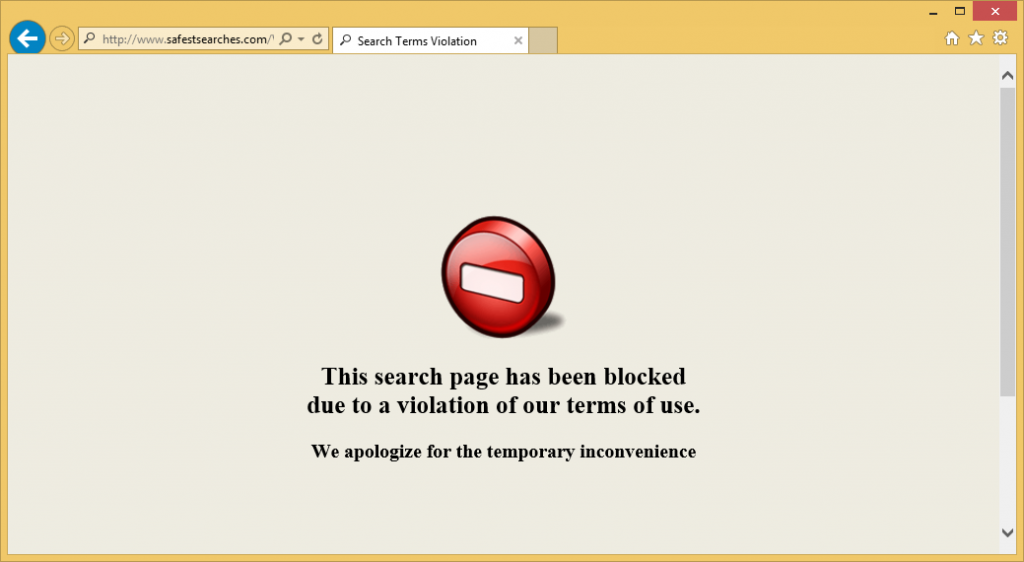
Hvordan virker Safestsearches.com?
Den flykaprer relaterede program, WebDiscover, rejser i freeware og shareware bundter. Det kommer som et ekstra tilbud i installationsguiden, og medmindre du afvise dette tilbud, programmet bliver installeret automatisk. Hvad du bør vide er, at fri software er normalt ledsaget af apps, der ikke er meget nyttigt. Det ville være bedst at undgå dem i fremtiden, som du kan gøre ved at vælge at installere freeware i avanceret tilstand og faldende alle tilføjelse tilbud præsenteres for dig.
Når WebDiscover bliver installeret, bliver det din standardwebbrowser. Dens hjem side og standardsøgemaskine er indstillet til Safestsearches.com. Husk på at denne side kan erstatte dine indstillinger i andre browsere. Det kan ikke se, at meget forskellige fra velkendte search portaler, men det ikke betyder, at bør du blindt stole på det. Vi foreslår at du afslutte Safestsearches.com og gå tilbage til at bruge mere pålidelige søgeværktøjer.
Med ankomsten af flykapreren er du forpligtet til at lægge mærke til andre symptomer. Du vil se reklamer pop-up-uanset hvor du går online, og du vil blive omdirigeret til ukendt domæner i midten af din surfing. Desuden, du gennemser hastighed formindskes betydeligt, og du kan blive udsat for falsk reklameindhold. Der er ingen grund til hvorfor du bør tolerere disse forstyrrelser. Vi anbefaler, at du slippe af med Safestsearches.com lige bortrejst.
Sådan fjerner Safestsearches.com?
For at fjerne Safestsearches.com helt, bliver du nødt til at afinstallere sine tilhørende program, mest sandsynlige WebDiscover, og derefter gendanne dine browserindstillinger, i tilfælde af at de er blevet berørt så godt. Disse opgaver kan udføres manuelt eller automatisk. Manuel Safestsearches.com fjernelse instruktioner er præsenteret nedenfor dette kapitel og du er velkommen til at bruge dem. Automatisk fjernelse, på den anden side kræver du at gennemføre en anti-malware nytte. Det vil scanne dit system, registrerer alle trusler og slette Safestsearches.com sammen med dem. Ud over Safestsearches.com fjernelse, vil du også sørge for, at din PC bliver sikret fra fremtidige infektioner du kan fange mens surfe på internettet.
Offers
Download værktøj til fjernelse afto scan for Safestsearches.comUse our recommended removal tool to scan for Safestsearches.com. Trial version of provides detection of computer threats like Safestsearches.com and assists in its removal for FREE. You can delete detected registry entries, files and processes yourself or purchase a full version.
More information about SpyWarrior and Uninstall Instructions. Please review SpyWarrior EULA and Privacy Policy. SpyWarrior scanner is free. If it detects a malware, purchase its full version to remove it.

WiperSoft revision detaljer WiperSoft er et sikkerhedsværktøj, der giver real-time sikkerhed fra potentielle trusler. I dag, mange brugernes stræbe imod download gratis software fra internettet, m ...
Download|mere


Er MacKeeper en virus?MacKeeper er hverken en virus eller et fupnummer. Mens der er forskellige meninger om program på internettet, en masse af de folk, der så notorisk hader programmet aldrig har b ...
Download|mere


Mens skaberne af MalwareBytes anti-malware ikke har været i denne branche i lang tid, gør de for det med deres entusiastiske tilgang. Statistik fra sådanne websites som CNET viser, at denne sikkerh ...
Download|mere
Quick Menu
trin 1. Afinstallere Safestsearches.com og relaterede programmer.
Fjerne Safestsearches.com fra Windows 8
Højreklik på baggrunden af Metro-skærmen, og vælg Alle programmer. Klik på Kontrolpanel i programmenuen og derefter Fjern et program. Find det du ønsker at slette, højreklik på det, og vælg Fjern.


Fjerne Safestsearches.com fra Windows 7
Klik Start → Control Panel → Programs and Features → Uninstall a program.


Fjernelse Safestsearches.com fra Windows XP:
Klik Start → Settings → Control Panel. Find og klik på → Add or Remove Programs.


Fjerne Safestsearches.com fra Mac OS X
Klik på Go-knappen øverst til venstre på skærmen og vælg programmer. Vælg programmappe og kigge efter Safestsearches.com eller andre mistænkelige software. Nu skal du højreklikke på hver af disse poster, og vælg Flyt til Papirkurv, og derefter højre klik på symbolet for papirkurven og vælg Tøm papirkurv.


trin 2. Slette Safestsearches.com fra din browsere
Opsige de uønskede udvidelser fra Internet Explorer
- Åbn IE, tryk samtidigt på Alt+T, og klik på Administrer tilføjelsesprogrammer.


- Vælg Værktøjslinjer og udvidelser (lokaliseret i menuen til venstre).


- Deaktiver den uønskede udvidelse, og vælg så Søgemaskiner. Tilføj en ny, og fjern den uønskede søgeudbyder. Klik på Luk.Tryk igen på Alt+T, og vælg Internetindstillinger. Klik på fanen Generelt, ændr/slet URL'en for startsiden, og klik på OK.
Ændre Internet Explorer hjemmeside, hvis det blev ændret af virus:
- Tryk igen på Alt+T, og vælg Internetindstillinger.


- Klik på fanen Generelt, ændr/slet URL'en for startsiden, og klik på OK.


Nulstille din browser
- Tryk Alt+T. Klik Internetindstillinger.


- Klik på fanen Avanceret. Klik på Nulstil.


- Afkryds feltet.


- Klik på Nulstil og klik derefter på Afslut.


- Hvis du ikke kan nulstille din browsere, ansætte en velrenommeret anti-malware og scan hele computeren med det.
Slette Safestsearches.com fra Google Chrome
- Tryk på Alt+F igen, klik på Funktioner og vælg Funktioner.


- Vælg udvidelser.


- Lokaliser det uønskede plug-in, klik på papirkurven og vælg Fjern.


- Hvis du er usikker på hvilke filtypenavne der skal fjerne, kan du deaktivere dem midlertidigt.


Nulstil Google Chrome hjemmeside og standard søgemaskine, hvis det var flykaprer af virus
- Åbn Chrome, tryk Alt+F, og klik på Indstillinger.


- Gå til Ved start, markér Åbn en bestemt side eller en række sider og klik på Vælg sider.


- Find URL'en til den uønskede søgemaskine, ændr/slet den og klik på OK.


- Klik på knappen Administrér søgemaskiner under Søg. Vælg (eller tilføj og vælg) en ny søgemaskine, og klik på Gør til standard. Find URL'en for den søgemaskine du ønsker at fjerne, og klik X. Klik herefter Udført.




Nulstille din browser
- Hvis browseren fortsat ikke virker den måde, du foretrækker, kan du nulstille dens indstillinger.
- Tryk Alt+F. Vælg Indstillinger.


- Tryk på Reset-knappen i slutningen af siden.


- Tryk på Reset-knappen en gang mere i bekræftelsesboks.


- Hvis du ikke kan nulstille indstillingerne, købe et legitimt anti-malware og scanne din PC.
Fjerne Safestsearches.com fra Mozilla Firefox
- Tryk på Ctrl+Shift+A for at åbne Tilføjelser i et nyt faneblad.


- Klik på Udvidelser, find det uønskede plug-in, og klik på Fjern eller deaktiver.


Ændre Mozilla Firefox hjemmeside, hvis det blev ændret af virus:
- Åbn Firefox, klik på Alt+T, og vælg Indstillinger.


- Klik på fanen Generelt, ændr/slet URL'en for startsiden, og klik på OK. Gå til Firefox-søgefeltet, øverst i højre hjørne. Klik på ikonet søgeudbyder, og vælg Administrer søgemaskiner. Fjern den uønskede søgemaskine, og vælg/tilføj en ny.


- Tryk på OK for at gemme ændringerne.
Nulstille din browser
- Tryk Alt+H.


- Klik på Information om fejlfinding.


- Klik på Nulstil Firefox ->Nulstil Firefox.


- Klik på Afslut.


- Hvis du er i stand til at nulstille Mozilla Firefox, scan hele computeren med en troværdig anti-malware.
Fjerne Safestsearches.com fra Safari (Mac OS X)
- Få adgang til menuen.
- Vælge indstillinger.


- Gå til fanen udvidelser.


- Tryk på knappen Fjern ved siden af den uønskede Safestsearches.com og slippe af med alle de andre ukendte poster samt. Hvis du er i tvivl om forlængelsen er pålidelig eller ej, blot fjerne markeringen i afkrydsningsfeltet Aktiver for at deaktivere det midlertidigt.
- Genstart Safari.
Nulstille din browser
- Tryk på menu-ikonet og vælge Nulstil Safari.


- Vælg de indstillinger, som du ønsker at nulstille (ofte dem alle er forvalgt) og tryk på Reset.


- Hvis du ikke kan nulstille browseren, scanne din hele PC med en autentisk malware afsked programmel.
Site Disclaimer
2-remove-virus.com is not sponsored, owned, affiliated, or linked to malware developers or distributors that are referenced in this article. The article does not promote or endorse any type of malware. We aim at providing useful information that will help computer users to detect and eliminate the unwanted malicious programs from their computers. This can be done manually by following the instructions presented in the article or automatically by implementing the suggested anti-malware tools.
The article is only meant to be used for educational purposes. If you follow the instructions given in the article, you agree to be contracted by the disclaimer. We do not guarantee that the artcile will present you with a solution that removes the malign threats completely. Malware changes constantly, which is why, in some cases, it may be difficult to clean the computer fully by using only the manual removal instructions.
